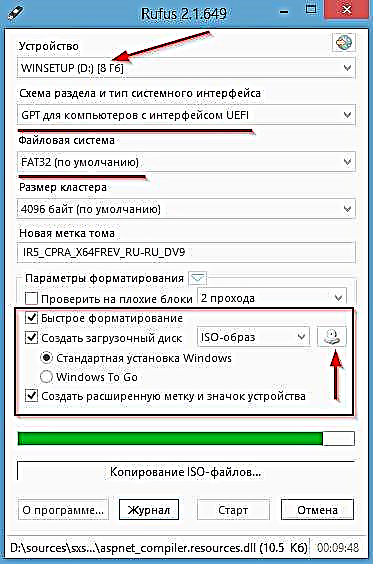Coob tus ntawm cov neeg siv nyiam ua si hauv computer ua si, tab sis hmoov tsis, qee tus ntawm lawv tau ntsib nrog cov xwm txheej uas lawv nyiam kev lom zem tsis xav khiav ntawm PC. Cia peb kawm saib qhov xwm txheej no tuaj yeem cuam tshuam li cas thiab seb qhov teeb meem no tau daws li cas.
Saib ntxiv: Cov teeb meem kev teeb tsa ntawm lub Windows 7
Ua rau muaj teeb meem pib kev ua si
Muaj ntau ntau yam vim li cas kev ua si hauv koj lub computer tsis pib. Tab sis txhua tus tuaj yeem faib ua ob pawg loj: qhov tsis muaj peev xwm los khiav cov kev ua si ib leeg thiab qhov tsis kam tso tawm tag nrho cov ntawv thov kev ua si. Hauv rooj plaub tom kawg, feem ntau, tsis muaj cov haujlwm twg ua txhua lub sijhawm. Cia peb saib ntawm tus kheej qhov teeb meem hauv qhov kev kawm thiab sim nrhiav teeb txheeb rau lawv tshem tawm.
Qhov laj thawj 1: Cov khoom siv khov kho
Yog tias koj muaj teeb meem nrog kev tsim tsis yog txhua yam kev ua si, tab sis tsuas yog siv cov peev txheej siv, yog li qhov muaj peev xwm siab yog qhov ua kom muaj teeb meem yog qhov tsis muaj lub zog kho vajtse. Lub txuas tsis muaj zog tej zaum yuav yog lub processor, duab kos duab, RAM lossis lwm yam tseem ceeb hauv lub PC. Raws li txoj cai, txoj cai qis tshaj plaws rau kev ua haujlwm ib txwm ntawm cov ntawv thov kev ua si tau qhia nyob rau hauv lub thawv rau lub disk, yog tias koj yuav qhov kev ua si ntawm cov ntaub ntawv tawm ntawm lub cev, lossis tuaj yeem nrhiav hauv Is Taws Nem.
Tam sim no peb kawm paub yuav ua li cas pom cov yam ntxwv tseem ceeb ntawm koj lub khoos phis tawm.
- Nyem Pib thiab nyob rau hauv cov zaub mov uas qhib, right-click (RMB) raws npe "Khoos phib tawj"Cov. Hauv cov npe uas tshwm tawm, xaiv "Khoom".
- Lub qhov rais qhib nrog lub cim tseem ceeb ntawm lub system. Ntawm no koj tuaj yeem paub qhov loj me ntawm PC RAM, qhov zaus thiab tus qauv ntawm lub processor, lub peev xwm ntawm OS, nrog rau cov lus taw qhia zoo li kev ntsuas ntsuas. Nws yog kev soj ntsuam ntau ntawm cov khoom tseem ceeb ntawm lub system, uas raug nthuav tawm ntawm qhov txuas qis tshaj plaws. Thaum pib, qhov ntsuas no tau npaj los ua kom paub, tsuas yog ntsuas xyuas lub khoos phis tawm rau kev sib raug zoo nrog kev ua si thiab kev kawm tshwj xeeb. Tab sis hmoov tsis, qhov kev hloov tshiab no tsis pom muaj kev pab loj hauv cov neeg tsim. Txawm li cas los xij, qee qhov ntawm lawv tseem qhia txog qhov ntsuas no. Yog tias nws qis dua rau koj lub PC ntau dua li qhia ntawm qhov kev ua si, tom qab ntawd feem ntau nws yuav tsis pib nrog koj lossis yuav ua haujlwm nrog cov teeb meem.
- Txhawm rau kom pom qhov txuas qis hauv kab ke, nyem rau ntawm lub npe Qhov rai Performance Index.
- Ib lub qhov rais qhib qhov twg hauv OS cov hauv qab no raug soj ntsuam:
- RAM;
- Tus ua;
- Cov duab;
- Cov duab rau ua si;
- Winchester.
Cov sib xyaw nrog qhov kev ntsuas qis tshaj yuav yog qhov sib zog ua kom qis tshaj, ntawm lub hauv paus uas cov ntsiab lus zuag qhia tag nrho tau teeb tsa. Tam sim no koj yuav paub dab tsi yuav tsum tau txhim kho nyob rau hauv thiaj li yuav tua ntau loj ntawm cov kev ua si kev ua si.

Yog tias cov ntaub ntawv uas tau nthuav tawm hauv Windows system lub qhov rais lub cev tsis txaus rau koj, thiab koj, piv txwv li, koj xav paub lub zog ntawm daim npav video, tom qab no qhov no koj tuaj yeem siv cov kev pabcuam thib peb tshwj xeeb los saib xyuas cov txheej txheem, piv txwv li Everest lossis AIDA64.




Yuav ua li cas yog tias qee qhov tivthaiv lossis ntau lub ntsiab tsis tau raws li qhov system qhov yuav tsum tau ua ntawm kev ua si? Lo lus teb rau lo lus nug no yooj yim, tab sis nws yuav xav tau tus nqi nyiaj txiag los daws nws: koj yuav tsum yuav thiab teeb tsa cov yeeb yaj kiab zoo dua ntawm cov cuab yeej ntawd uas tsis tsim nyog rau kev tso cov ntawv thov kev ua haujlwm ua ntej kev ua haujlwm.
Tshooj:
Performance Index hauv Windows 7
Txheeb xyuas cov ntawv thov kev ua si rau PC sib xyaw nrog
Qhov laj thawj 2: Kev ua txhaum ntawm EXE File Association
Ib qho laj thawj vim li cas kev ua si tsis pib yuav yog kev ua txhaum ntawm EXE file koom nrog. Hauv qhov no, lub kaw lus tsuas tsis to taub dab tsi ua nrog cov khoom. muaj qhov sau tseg txuas ntxiv. Cov paib tseem ceeb uas tau teev lub npe muaj txiaj ntsig yog qhov teeb meem tsis yog tsuas yog cov ntawv thov kev ua si nkaus xwb, tabsis yuav tsum ua txhua yam khoom nrog .exe txuas ntxiv kom tsis txhob siv. Qhov zoo, muaj ib txoj hauv kev los kho cov teeb meem no.
- Yuav tsum tau mus Cov Npe Sau NpeCov. Txhawm rau ua qhov no, hu rau lub qhov rais Khiavlos ntawm kev thov Yeej + rCov. Hauv thaj chaw uas qhib, sau:
regeditTom qab qhia txog, nyem "OK".
- Ib qho khoom siv hu ua Windows Registry EditorCov. Mus rau seem hu ua "HKEY_CLASSES_ROOT".
- Hauv cov npe ntawm cov ntawv qhib uas qhib, nrhiav qhov qhia npe uas muaj lub npe ".exe"Cov. Hauv seem ntawm lub qhov rais, nyem rau ntawm parameter npe "Vim Li Cas".
- Lub kho kom raug nqi ntawm lub qhov rais qhib. Cov lus hauv qab no yuav tsum tau ntaus rau hauv nws daim teb nkaus xwb yog tias lwm cov ntaub ntawv nyob ntawd lossis nws tsis tau sau txhua:
exefileTom qab uas nyem "OK".
- Tom ntej no, rov qab mus rau seem qhia thiab mus rau phau ntawv qhia cov npe "tshem tawm"Cov. Nws nyob hauv tib qho chaw. "HKEY_CLASSES_ROOT"Cov. Mus rau sab xis ntawm lub qhov rais dua thiab nyem rau ntawm parameter npe "Vim Li Cas".
- Lub sijhawm no, ntaus ntawv zoo li no qhib lub qhov rai qhib lub zog yog tias nws tseem tsis tau nkag hauv qhov teb:
"%1" %*Txhawm rau kom txuag cov ntaub ntawv nkag, nias "OK".
- Thaum kawg, mus rau phau ntawv teev npe "plhaub"nyob hauv daim nplaub tshev "tshem tawm"Cov. Ntawm no dua, nyob rau sab xis txoj kab, saib cov lus ntsuas "Vim Li Cas" thiab mus rau nws cov cuab yeej, xws li koj tau ua yav dhau los.
- Thiab lub sijhawm no hauv daim teb "Tus nqi" ntaus hauv cov kev qhia:
"%1" %*Nyem "OK".
- Tom qab ntawd, koj tuaj yeem kaw lub qhov rai Cov Npe Sau Npe thiab rov qab kho lub computer. Tom qab rov ua dua qhov system, cov qauv ua koom ua ke nrog .exe txuas ntxiv yuav rov qab, uas txhais tau tias koj tuaj yeem khiav koj cov kev nyiam ua si thiab lwm cov kev pabcuam ntxiv.









Saib xyuas! Txoj kev no raws li kev siv dag siv ua hauv kev sau npe. Qhov no yog txheej txheem ntau txaus ntshai, txhua qhov kev ua tsis raug thaum lub sijhawm uas tuaj yeem ua rau muaj qhov tsis zoo tshaj plaws. Yog li, peb pom zoo kom ua ntej ua haujlwm rau hauv "Tus Neeg Sau Ntawv" tsim daim ntawv theej ntawm lub npe, nrog rau qhov system restore point lossis OS thaub qab.
Qhov laj thawj 3: Tsis muaj qhov tsim cov cai
Qee cov kev ua si yuav tsis pib vim li cas los ua kom lawv koj yuav tsum muaj txoj cai kom siab, ntawd yog cov cai tswj hwm. Tab sis txawm hais tias koj nkag mus rau hauv lub system nyob rau hauv ib qho kev tswj hwm kev tswj hwm nyiaj txiag, koj tseem yuav tsum tau ua ntxiv cov kev ntxias kom tsim tau cov ntawv thov kev ua si.
- Ua ntej tshaj plaws, koj yuav tsum pib lub koos pis tawj thiab nkag mus rau hauv lub account nrog cov cai tswj hwm txoj cai.
- Tom ntej no, nyem rau ntawm kab ntawv luv lossis ntawv sau ua tau ntawm kev ua si RMBCov. Hauv cov ntawv qhia zaub mov uas qhib, xaiv cov khoom uas pib ua ntej sawv cev ntawm tus thawj tswj hwm.
- Yog tias qhov teeb meem nrog kev ua kom daim ntawv thov yog qhov tsis muaj cov neeg siv cov cai, ces lub sijhawm no kev ua si yuav tsum pib.

Ntxiv rau, qhov teeb meem tau kawm qee zaum tshwm sim thaum, thaum txhim kho qhov kev ua si, nws yog qhov tsim nyog los khiav lub installer sawv cev ntawm cov thawj coj, tab sis tus neeg siv qhib nws hauv hom kev sib tw. Hauv qhov no, daim ntawv thov yuav raug teeb tsa, tab sis muaj kev txwv rau kev nkag mus rau cov kab ke system, uas tsis tso cai rau cov ntawv sau ua haujlwm pib kom raug, txawm tias muaj cov cai tswj hwm. Hauv qhov no, koj yuav tsum tshem tawm tag nrho cov ntawv thov kev ua si, thiab tom qab ntawd nruab nws los ntawm khiav lub installer nrog cov thawj coj cov cai.
Tshooj:
Tau txais cov cai ntawm cov thawj coj hauv Windows 7
Hloov tus account hauv Windows 7
Qhov laj thawj 4: Qhov teeb meem sib xws
Yog tias koj tsis tuaj yeem khiav qee cov kev ua si qub, tom qab ntawd nws zoo li nws tsis yooj yim rau lub Windows 7. Qhov no, koj yuav tsum qhib nws hauv hom kev siv nrog XP.
- Nyem rau ntawm qhov kev tua lossis kev ua si RMBCov. Hauv cov ntawv qhia pop-up, xaiv "Khoom".
- Lub zog plhaub rau cov ntaub ntawv no qhib. Nkag mus rau ntu "Sib raug zoo".
- Ntawm no koj yuav tsum zuam tawm qhov phiaj xwm qhov kev pabcuam pib hauv kev nkag mus hom, thiab tom qab ntawd xaiv lub operating system uas daim ntawv thov yog npaj los ntawm daim ntawv teev cia. Feem ntau, nws yuav yog "Windows XP (Kev Pabcuam Pob 3)"Cov. Tom qab ntawv nias Thov thiab "OK".
- Tom qab ntawd, koj tuaj yeem pib teeb meem kev teeb meem hauv txoj kev ib txwm: los ntawm ob npaug nias tus laug nas khawm ntawm nws daim ntawv luv los yog siv tau.




Yog vim li cas 5: Tus ua daim npav tsav tsheb dhau los lossis tsis tsim nyog
Yog vim li cas uas koj tsis tuaj yeem pib qhov kev ua si yuav zoo ua rau cov neeg tsav tsheb nraaj dhau los. Tsis tas li, feem ntau muaj qhov xwm txheej thaum cov qauv Windows tsav tsheb tau nruab rau hauv lub computer hloov cov lus piv txwv los ntawm cov tsim daim npav video. Qhov no tuaj yeem ua rau tsis zoo rau kev ua haujlwm ntawm cov ntawv thov uas xav tau cov peev txheej loj ntawm cov duab. Txhawm rau kho cov xwm txheej, nws yog ib qho tsim nyog los hloov cov tsav tsheb video uas twb muaj lawm nrog cov kev xaiv tam sim no lossis hloov kho tshiab.
Yog lawm, nws yog qhov zoo tshaj plaws los nruab cov tsav tsheb hauv PC los ntawm lub plahaum disk uas tuaj nrog daim npav video. Yog tias qhov no tsis muaj peev xwm, tom qab ntawd koj tuaj yeem rub tawm cov tsav tsheb tshiab los ntawm cov ntaub ntawv lub vev xaib ntawm cov khw. Tab sis yog tias koj tsis muaj kev tshaj tawm lub cev lossis koj tsis paub lub vev xaib sib txig sib luag, ces tseem tshuav txoj hauv kev ntawm qhov xwm txheej no.
- Nyem Pib thiab mus rau "Tswj Vaj Huam Sib Luag".
- Qhib seem "System thiab Kev Ruaj Ntseg".
- Hauv pawg pab pawg "System" nrhiav ib txoj haujlwm Tus Thawj Tswj Ntaus Ntawv thiab nyem rau ntawm nws.
- Qhov rai pib Tus Thawj Tswj Ntaus NtawvCov. Nyem rau ntawm ntu ntu hauv nws. "Video Teem Vaj".
- Daim ntawv teev cov video card txuas nrog lub khoos phis tawm ntawm lub computer. Tej zaum yuav muaj ob peb, tab sis tej zaum yuav muaj. Nyob rau hauv txhua rooj plaub, nyem rau lub npe ntawm cov cuab yeej nquag, uas yog, qhov ib ntawm cov duab cov ntaub ntawv tam sim no tau muab tso rau hauv PC.
- Daim npav video khoom qhov rai qhib. Nkag mus rau ntu "Cov ntsiab lus".
- Nyob rau hauv lub qhov rai uas qhib, daim ntawv teev nco-down "Khoom" xaiv xaiv "Khoom Siv ID"Cov. Cov ntaub ntawv hais txog daim npav xaib video yuav tshwm sim. Koj yuav tsum sau lossis luam tawm tus nqi uas ntev tshaj plaws.
- Tam sim no tua tawm qhov browser. Koj yuav tsum tau mus rau hauv lub xaib mus tshawb cov tsav tsheb los ntawm daim npav video ID, uas yog hu ua DevID DriverPack. Qhov txuas mus rau nws tau muab rau hauv lwm tshooj lus qhia, nyob rau hauv qab no.
- Ntawm lub vev xaib nplooj ntawv qhib uas, hauv qhov chaw sau, nkag mus ua daim npav video ua ntej luam tawm. Ntawm kev thaiv Qhov rai Version xaiv cell nrog tus lej "7"Cov. Qhov no txhais tau tias koj tab tom nrhiav rau cov khoom siv rau lub Windows 7. Rau sab xis ntawm qhov block, qhia kom meej me ntsis ntawm koj OS los ntawm kev kos lub npov "x64" (rau 64-ntsis OS) lossis "x 86" (rau 32-ntsis OS). Tom ntej no nyem "Nrhiav tus tsav tsheb".
- Cov txiaj ntsig kev tshawb fawb tau muab tso tawm. Saib rau qhov tshiab uas txog hnub. Raws li txoj cai, nws yog nyob rau thawj qhov chaw hauv daim ntawv, tab sis cov ntaub ntawv xav tau tuaj yeem teev nyob hauv kem "Tsav Tsheb Version"Cov. Tom qab nrhiav pom yam khoom uas xav tau, nyem rau ntawm lub pob Rub rov qab nws.
- Tus tsav tsheb yuav muab rub tawm rau lub khoos phis tawm. Tom qab rub tawm tiav lawm, koj yuav tsum nyem nws cov ntawv ua tiav los pib lub installation ntawm PC.
- Tom qab kev teeb tsa tiav, rov qab kho lub computer. Yog tias qhov teeb meem hauv qhov tsis muaj peev xwm pib qhov kev ua si yog qhov tsis raug lossis tsav tsheb dhau los, ces nws yuav daws tau.








Zaj lus qhia: Tshawb nrhiav cov tsav tsheb los ntawm cov khoom siv ID



Yog tias koj tsis xav thab nrog kev teeb tsa los ntawm txhais tes, tom qab ntawv qhov no koj tuaj yeem coj mus rau cov kev pabcuam ntawm cov khoos kas tshwj xeeb uas luam theej duab koj lub PC, saib rau qhov hloov tshiab tsav tsheb tshiab thiab nruab lawv tus kheej. Qhov nrov tshaj plaws ntawm kev thov chav kawm no yog DriverPack Solution.
Tshooj:
Hloov kho cov tsav tsheb siv DriverPack Solution
Kev kho cov duab qhia tsav tsheb ntawm lub Windows 7
Qhov laj thawj 6: Tsis muaj qhov yuav tsum tau muaj cov khoom siv
Ib qho ntawm cov laj thawj vim li cas kev ua si tsis pib yuav yog qhov tsis muaj qee qhov system cov khoom siv lossis qhov muaj lawv cov qauv ua dhau los. Qhov tseeb yog tias tsis yog txhua qhov tsim nyog los ntawm Microsoft raug suav nrog hauv kev teeb tsa sib dhos. Yog li ntawd, lawv yuav tsum tau txuas ntxiv rub tawm thiab nruab rau hauv thiaj li tuaj yeem ua tiav cov haujlwm ntawm cov nyom ntau ntxiv. Tab sis txawm hais tias cov tivthaiv tau muaj nyob rau hauv thawj zaug sib dhos, koj yuav tsum tau saib xyuas nws qhov hloov tshiab tsis tu ncua. Qhov tseem ceeb tshaj plaws ntawm cov khoom siv rau kev tso tawm cov ntawv thov kev ua si yog NET Lub moj khaum, Visual C ++, DirectX.

Qee qhov kev ua si tshwj xeeb tshaj yog xav tau thiab khiav thaum muaj ntau yam "kab txawv" uas tsis muaj nyob rau txhua lub khoos phis tawm. Hauv qhov no, koj yuav tsum ua tib zoo nyeem dua qhov yuav tsum ua kom tiav rau daim ntawv thov kev ua si no thiab nruab txhua cov khoom tsim nyog. Yog li, cov lus qhia tshwj xeeb tsis tuaj yeem muab rau ntawm no, txij li ntau cov ntawv thov yuav tsum muaj cov ntsiab lus sib txawv.
Qhov laj thawj 7: Tsis muaj qhov yuav tsum tau kho tshiab OS
Qee cov kev ua si niaj hnub tuaj yeem pib tsis yooj yim vim tias lub koos pis tawj tsis tau hloov kho nrog kev ua haujlwm ntev ntev. Txhawm rau daws qhov teeb meem no, koj yuav tsum ua kom lub OS hloov tshiab tsis siv neeg lossis nruab txhua qhov tsim nyog hloov tshiab ua haujlwm ntawm tus kheej.

Tshooj:
Qhib tsis siv neeg cov hloov tshiab ntawm Windows 7
Los ntawm txhais tes installation ntawm cov hloov tshiab ntawm Windows 7
Vim li cas 8: Cyrillic cov cim hauv daim nplaub tshev
Cov kev ua si yuav tsis pib rau qhov laj thawj uas nws ua tiav cov ntaub ntawv nyob rau hauv lub nplaub tshev uas muaj cov cim Cyrillic hauv nws lub npe lossis txoj hauv kev rau phau ntawv no muaj cov tsiaj ntawv Cyrillic. Qee cov ntawv thov tso cai tsuas yog cov cim Latin ntawm qhov chaw nyob ntawm cov ntawv qhia chaw nyob qhov twg.

Hauv qhov no, kev hloov pauv yooj yim yuav tsis pab. Koj yuav tsum tau ua kom tiav qhov kev tshem tawm ntawm qhov kev ua si thiab rov nruab nws rau hauv daim nplaub tshev ntawd, txoj hauv kev uas muaj cov cim tshwj xeeb Latin.

Qhov laj thawj 9: Kab mob
Tsis txhob txo qis qhov ua rau ntau lub teeb meem hauv computer, xws li muaj tus kab mob kis. Cov kab mob tuaj yeem thaiv qhov kev xa tawm ntawm EXE cov ntaub ntawv lossis txawm hloov lawv. Yog tias muaj lub siab xav paub tias muaj tus mob PC, koj yuav tsum kuaj xyuas nws tam sim ntawd nrog lub chaw tso roj. Piv txwv, ib qho ntawm daim ntawv thov zoo tshaj plaws yog Dr.Web CureIt.

Qhov tsim nyog, nws raug pom zoo tias cov ntawv pov thawj yuav ua tau los ntawm lwm lub PC lossis pib siv lub computer los ntawm LiveCD / USB. Tab sis yog tias koj tsis muaj lub peev xwm zoo, tom qab ntawd koj tuaj yeem khiav cov nqi hluav taws xob no thiab tsuas yog los ntawm flash drive. Yog tias pom tus kab mob, ua raws li cov lus qhia uas tshwm sim hauv lub khoos phis tawj. Tab sis qee zaum cov malware tswj kom ua rau lub system puas tsuaj. Hauv qhov no, tom qab tshem nws, tshawb xyuas lub koos pij tawj rau kev ncaj ncees ntawm cov ntaub ntawv system thiab rov qab kho yog tias pom ib qho kev puas tsuaj.
Zaj lus qhia: Kev Kuaj Koj Lub Computer rau Kab Ntsig
Muaj ntau lub laj thawj uas vim li cas kev ua si lossis daim ntawv thov kev ua si tsis xav khiav ntawm lub khoos phis tawm ua haujlwm Windows 7. Peb tsis nyob ntawm cov xwm txheej tsis zoo li kev ua tsis zoo ntawm qhov kev ua si nws tus kheej, tab sis tau piav txog cov teeb meem tseem ceeb uas yuav tshwm sim thaum nws tau cuam tshuam nrog kev ua haujlwm kaw lus. Kev txiav txim siab ib qho laj thawj tshwj xeeb thiab tshem tawm nws yog qhov haujlwm tseem ceeb uas nyob nrog tus neeg siv, thiab phau ntawv qhia no yuav pab daws qhov teeb meem no.